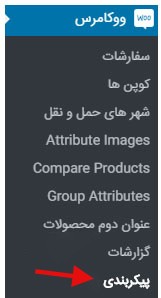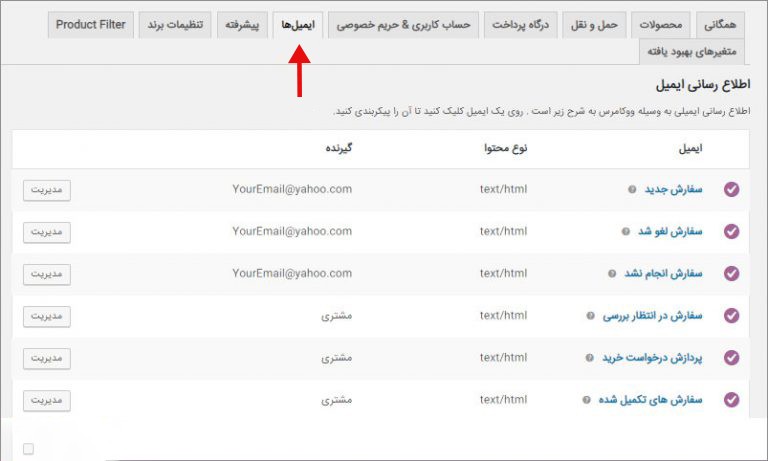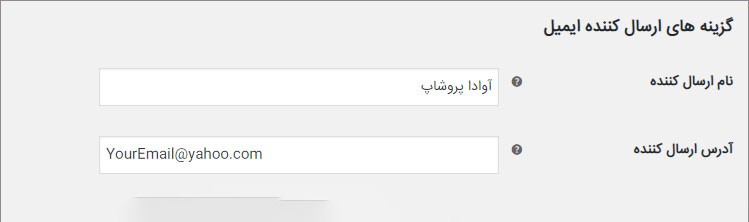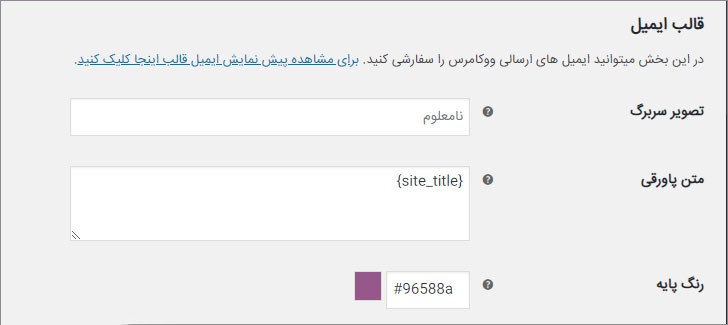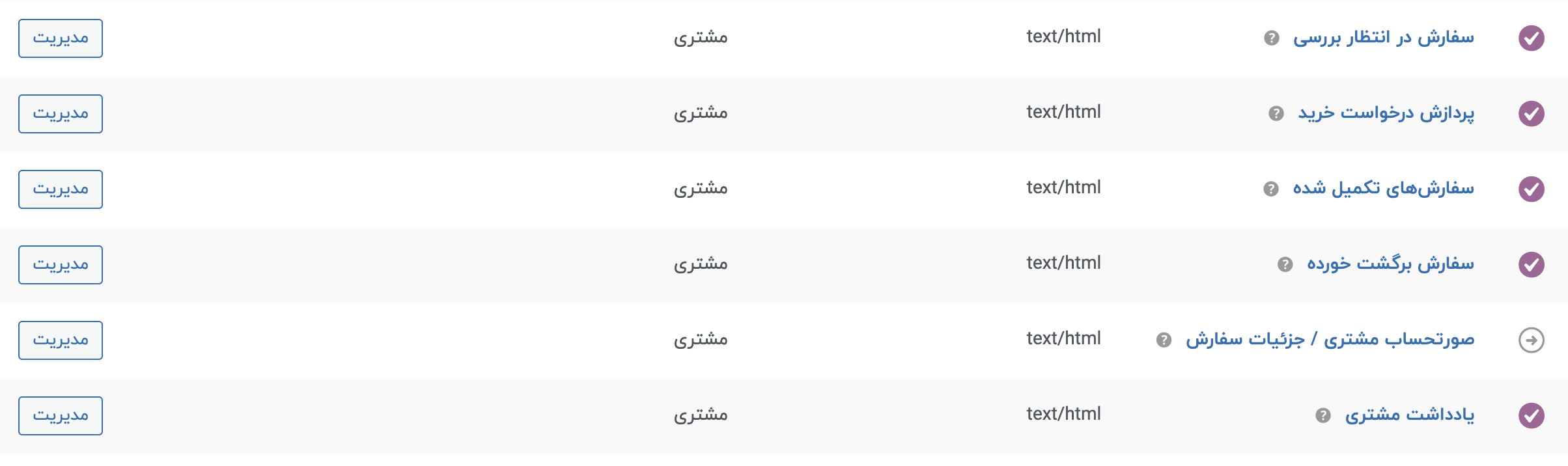سفارشی سازی ایمیل های ووکامرس
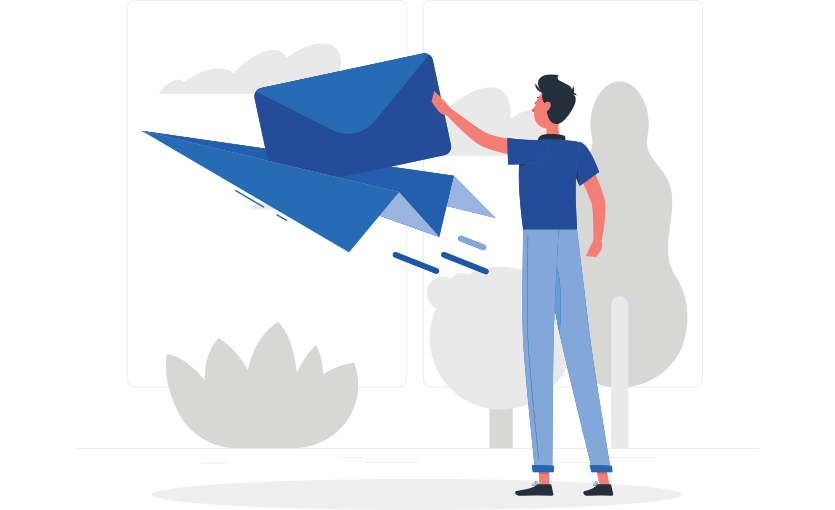
در این مطلب به شما آموزش میدهیم چگونه به سفارشی سازی ایمیل های ووکامرس برسید و پس از ثبت سفارش مشتریان برای کاربران خود ایمیل ارسال کنید و تنظیمات ارسال ایمیل را نیز با هم برسی میکنیم، همچنین یاد میگیریم چگونه قالب ایمیلهای ارسالی را نیز تغییر دهیم. به طور کلی میخواهیم بخش تنظیمات ایمیل ووکامرس را با هم برسی کنیم چراکه ارسال ایمیل برای کاربران میتواند درصد فروش فروشگاه اینترنتی را تا حد زیادی افزایش دهد و مهم است که مدیران فروشگاههای اینترنتی با تنظیمات این بخش و قالب ایمیل ووکامرس آشنایی لازم را داشته باشند.
نحوه سفارشی سازی ایمیل های ووکامرس
در ابتدا برای تنظیم ایمیل در ووکامرس و قالببندی آن لازم است پس از ورود به پیشخوان وردپرس به بخش پیکربندی بروید و گزینه “ایمیلها” را انتخاب کنید. حالا برای شما صفحهای باز میشود که دارای سه دسته زیر میباشد:
- اطلاع رسانی ایمیل
- گزینههای ارسال کننده ایمیل
- قالب ایمیل
ارسال ایمیل بعد از ثبت سفارش در ووکامرس
برای سفارشی سازی ایمیل های ووکامرس بخش ایمیلها، ایمیلهایی را شامل میشود که ووکامرس برای مدیران و کاربران ارسال میکند، یعنی در این صفحه میتوانید ایمیلهای ارسالی برای خودتان و مشتریهایتان را ببینید. عنوان ایمیلهای ارسالی برای شما که مدیر فروشگاه هستید و ایمیلهای ارسالی برای کاربران یا همان مشتریان متفاوت است. در این صفحه سه عنوان اول یعنی “سفارش جدید”، “سفارش لغو شده” و “سفارش انجام شد” عنوان ایمیلهای ارسالی به شما به عنوان مدیر فروشگاه است و از گزینه سوم به بعد عنوان ایمیلهایی است که برای کاربران شما به عنوان مشتری ارسال میشود.
رو به روی هر عنوان در این بخش دکمه “مدیریت” وجود دارد که با استفاده از آن میتوانید هر عنوان را مدیریت و ادیت کنید و همچنین ارسال برخی از ایمیلها را فعال یا غیرفعال کنید.
تنظیمات ارسال ایمیل در ووکامرس
در بخش “گزینه های ارسال کننده ایمیل” دو فیلد کاربردی برای شما وجود دارد که شما میتوانید موضوع یا همان سابجکت ایمیل ارسالی و آدرس ایمیل ارسال کننده را تغییر دهید. فیلد آدرس ارسال کننده به صورت پیشفرض با “YourEmail@yahoo.com” پر شده توجه کنید که در این قسمت شما باید حتما یک ایمیل واقعی را وارد کنید چراکه ایمیلهای انتخابی برای شما و کاربرانتان ارسال میشود.
قالب ایمیل ووکامرس
در بخش “قالب ایمیل” تنظیماتی را میتوانید ادیت کنید که مرتبط به ظاهر و محتوای ایمیل ارسالی برای مشتریان است. برای دیدن پیش نمایش قالب ایمیل ارسالی باید روی گزینه “برای مشاهده پیش نمایش ایمیل قالب اینجا کلیک کنید” کلیک کنید. همینطور که در تصویر زیر نیز مشاهده میکنید این بخش دارای فیلدی برای تصویر سربرگ، متن پاورقی،رنگ پایه و … است که میتوانید هرکدام را به دلخواه تغییر دهید.
- تصویر سربرگ: شما میتوانید یک تصویر یا لوگوی فروشگاه خودرا دربالای ایمیل قرار دهید. دقت داشته باشید که به طور مستقیم نمیتوانید در این قسمت تصویر خودرا آپلود کنید پس ابتدا تصویر مورد نظرتان را در رسانه ها آپلود و سپس لینکش را در این قسمت قرار دهید.
- متن پاورقی: برای نمایش متنی در قسمت پایین ایمیل میتوانید این بخش را تغییر دهید.
- رنگ پایه: این گزینه رنگ اصلی ایمیل شماست را در این قسمت میتوانید تغییر دهید.
- رنگ پس زمینه: رنگ بکگراند ایمیل است را در این قسمت میتوانید تغییر دهید.
- رنگ پشت پس زمینه بدنه: رنگ قسمت بکگرانند متن را در این قسمت میتوانید تغییر دهید.
- رنگ متن بدنه: رنگ متن ایمیل را در این قسمت میتوانید تغییر دهید.
در قسمت “پیکربندی > ایمیل ها” میتوانید عمل سفارشی سازی ایمیلهای خود را انجام دهید. بعد از کلیک کردن روی دکمه “مدیریت” صفحهای برای شما باز میشود که دارای فیلدهای مختلفی است که با آنها میتوانید عنوان ایمیل، نوع ایمیل، موضوع و دیگر تنظیمات را تغییر دهید.
برای اینکه ایمیل خودرا در بخش “اطلاع رسانی” قرار دهید باید در قسمت گیرنده این صفحه روی “مدیریت” کلیک کرده و گیرنده را تغییر دهید.
پس از اینکه با سفارشی سازی ایمیل های ووکامرس خوب است به مطلب تایید ایمیل در ووکامرس نیز سر بزنید.
همانطور که گفته شد سفارشی سازی ایمیل های ووکامرس برای جذب و حفظ مشتریان کاربرد زیادی دارد و خوب است که ایمیلهای ارسالی را از حالت پیشفرض ووکامرس خارج کنید و قالب سفارشی خود را بسازید و به طور خاص ایمیل هارا مدیریت کنید.